เมื่อเร็ว ๆ นี้เราได้เล่นกับ Outlook2553 เป็นจำนวนมาก คุณสามารถอ่านโพสต์ก่อนหน้านี้เกี่ยวกับการใช้มันในโหมดออฟไลน์ทำงานในเซฟโหมดและเร่งความเร็วโดยการดาวน์โหลดส่วนหัวเท่านั้น ตอนนี้เรากำลังจะแสดงวิธีการจัดการ Add-in ของ Outlook ให้คุณทราบ
ไปที่ไฟล์แล้วเลือกตัวเลือก ตอนนี้คุณจะพบ Add-Ins ที่แสดงรายการอยู่ในแถบด้านข้างซ้ายให้เลือกและคุณจะเห็นรายการของ Add-in ที่ใช้งานไม่ได้ใช้งานและปิดใช้งานทั้งหมด แต่นี่เป็นเพียงการดู Add-in ไม่ใช่จัดการมัน

หากคุณต้องการจัดการ Add-in เช่นเปิดใช้งาน / ปิดใช้งานให้เลือกประเภท Add-in จากรายการแบบเลื่อนลงและกด Go
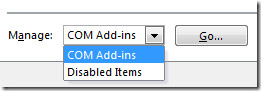
ตอนนี้คุณจะเห็นหน้าต่างข้อความใหม่ซึ่งคุณสามารถปิด / เปิดใช้งาน Add-in ได้ เพียงตรวจสอบการเพิ่มเข้าเพื่อเปิดใช้งานและยกเลิกการเลือกเพื่อปิดใช้งาน
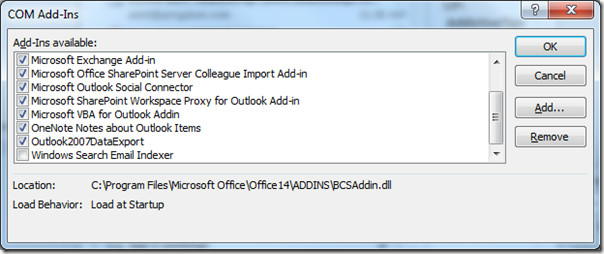
หากคุณต้องการติดตั้ง Add-in ด้วยตนเองให้กดปุ่ม Add และเลือก Add-in ที่คุณดาวน์โหลด กดปุ่มลบจะลบการเพิ่มเข้า
ตัวอย่างด้านบนแสดงวิธีการจัดการ Add-in ใน Outlook 2010 แต่ขั้นตอนเดียวกันนั้นใช้ได้กับ Word 2010, Excel 2010 และ PowerPoint 2010 เช่นกัน













ความคิดเห็น